Die Buchungsjournale in Animana können für wiederkehrende Aufwendungen (wie Löhne), Amortisation, sowie Aufspaltung oder Korrektur früherer Buchungen verwendet werden. Eine Buchungsjournalseite enthält Spalten für das Datum, die Hauptbücher und die Beträge des Solls und die Beträge des Kredits. In diesem Artikel wird erläutert, wie Sie eine neue Buchung im Buchungsjournal hinzufügen und wie Sie eine kopieren.
Bevor Sie beginnen
Schritt-für-Schritt Anleitung
Beispielsweise könnten Sie das Buchungsjournal für die Personalabrechnung verwenden. In diesem Beispiel beträgt das Bruttogehalt €2.000, die Mitarbeitersteuer beträgt €400, andere Abzüge belaufen sich auf €100, sodass der Nettolohn für den Mitarbeiter €1.500 beträgt. Wir werden dieses Beispiel Schritt für Schritt durchgehen.
- Gehen Sie zu
 > Finanzübersicht > Makro-Buchungsfunktion.
> Finanzübersicht > Makro-Buchungsfunktion. - Klicken Sie auf
 um einen neues Buchungsjournal zu erstellen.
um einen neues Buchungsjournal zu erstellen. - Geben Sie das Datum für die Buchung ein.
-
Fügen Sie eine Beschreibung hinzu. Diese Beschreibung ist obligatorisch und wird in der Journalübersicht angezeigt.

- Markieren Sie in der ersten Zeile des Journals das erste Buch in der Spalte „Artikel“ und fügen Sie den Betrag der Spalte „Soll“ hinzu. In unserem Beispiel haben wir in der ersten Zeile „Bruttolohn“ mit einem Betrag von €2.000 hinzugefügt.
 Sie können eine Beschreibung hinzufügen, wenn Sie möchten. Es wird mit den Buchungsdetails in der Gewinn- und Verlustrechnung und im Guthaben angezeigt.
Sie können eine Beschreibung hinzufügen, wenn Sie möchten. Es wird mit den Buchungsdetails in der Gewinn- und Verlustrechnung und im Guthaben angezeigt. - Wählen Sie in der zweiten Zeile das zweite Buch aus und fügen Sie einen Betrag zur Spalte „Kredit“ hinzu. Wir haben unsere Mitarbeitersteuern mit einem Betrag von €400 in der zweiten Zeile unseres Beispiels addiert.

- Fügen Sie bei Bedarf zusätzliche Zeilen hinzu. In unserem Beispiel unten haben wir zusätzliche Zeilen für „andere Abzüge“ (€100) und „Nettolohn“ (€1.500) hinzugefügt.
This is box titleSie verwenden für jeden Journaleintrag immer sowohl ein Soll und Haben. Am Ende sollten der Gesamtsollwert und der Gesamtkreditwert gleich sein, sodass das Buchungsjournal „ausgeglichen“ ist. - Klicken Sie auf Speichern (entweder oben oder unten auf der Seite).
This is box titleHinweis: Ein Journal kann nur gespeichert werden, wenn die Spalte Soll und Haben identisch ist (Gesamtnull).
Die Journaleinträge unseres Beispiels sind wie folgt:
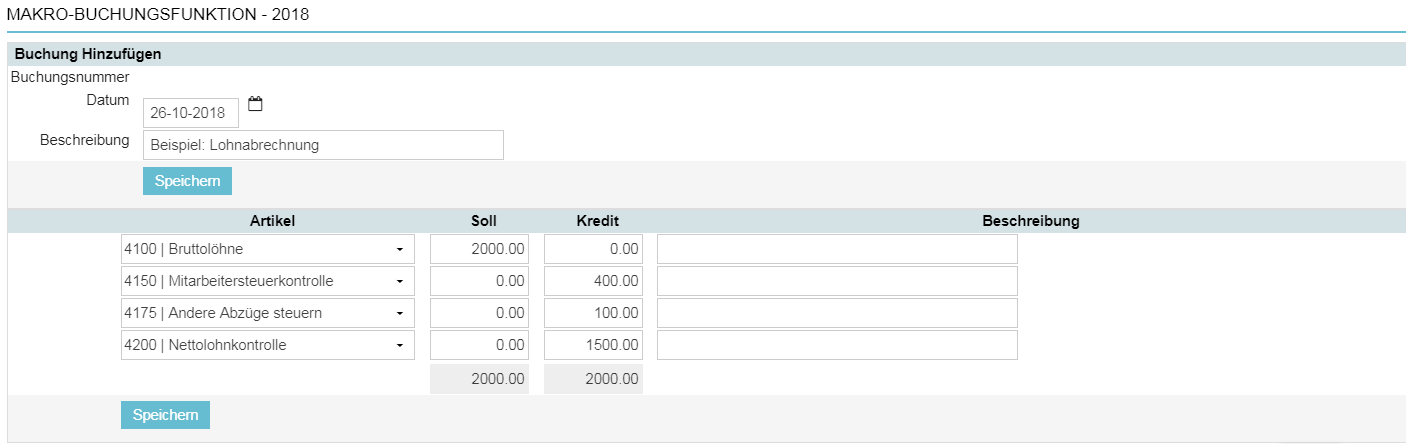
Mehr dazu
Wie kopiere ich ein Journal?
Es ist möglich, ein vorhandenes Journal zu kopieren. Dies kann bequem für wiederkehrende Kosten wie Löhne sein.
- Gehen Sie zu
 > Finanzübersicht> Makro-Buchungsfunktion.
> Finanzübersicht> Makro-Buchungsfunktion. - Klicken Sie hinter einer bestehenden Journalbuchung in der Übersicht.

Dies wird sofort das Journal kopieren und öffnen.
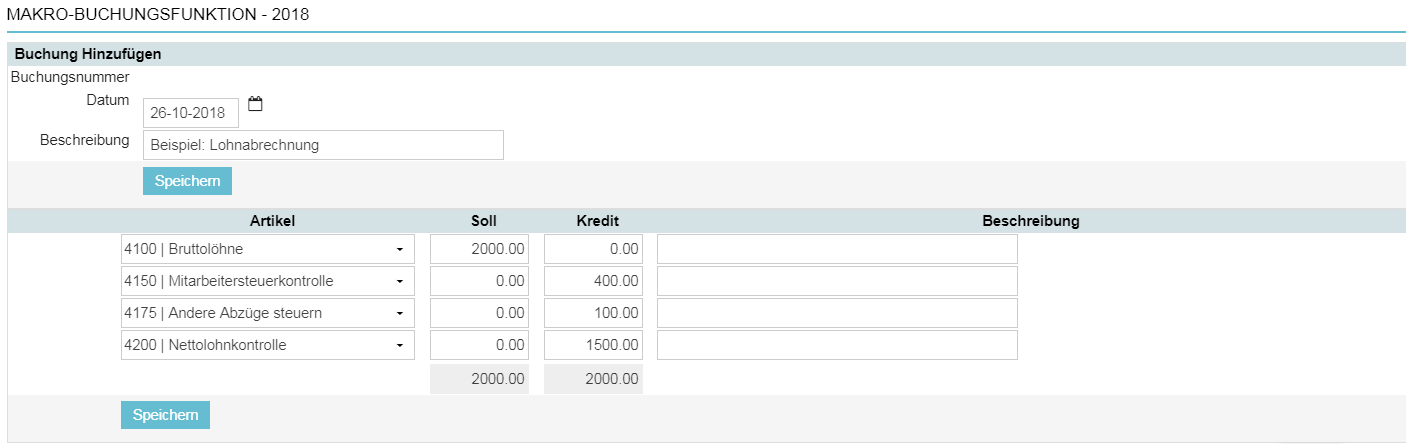
- Ändern Sie das Datum (falls erforderlich).
- Ändern Sie die Beschreibung.
- Ändern Sie die Bücher und/oder Beträge (falls erforderlich).
- Klicken Sie auf Speichern.
